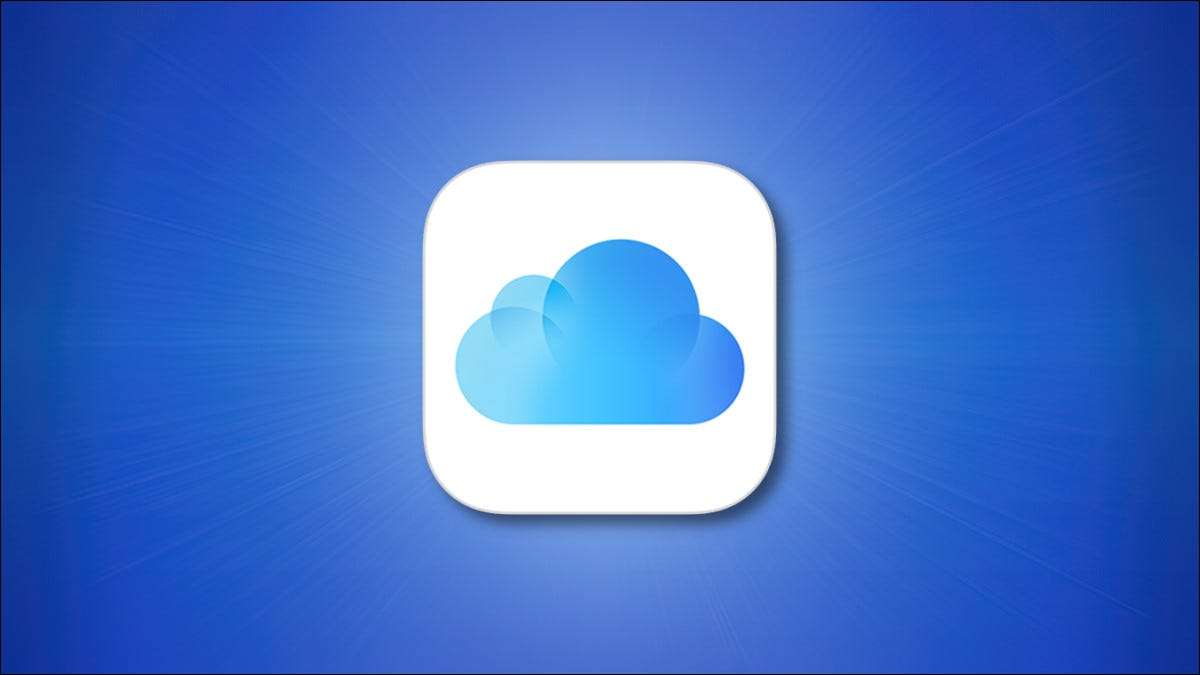
Chia sẻ một địa chỉ email là rủi ro; nó có thể dẫn đến việc có được Thư rác [số 8] . Để ngăn chặn điều đó, một tính năng có tên "ẩn email của tôi" trên iCloud +. [số 8] Cho phép bạn tạo một địa chỉ email duy nhất cho mỗi trang web, chuyển tiếp các tin nhắn đó vào tài khoản email thông thường của bạn. Đây là cách sử dụng nó trên iPhone và iPad.
Những gì bạn cần
Để sử dụng tính năng "Ẩn email của tôi", bạn cần một iCloud +. [số 8] hoặc Apple One. [số 8] đăng ký. (Ngay cả các công việc đăng ký $ 0,99 mỗi tháng.) Bạn cũng sẽ cần một địa chỉ email đã được thiết lập và sẵn sàng nhận email trên thiết bị của mình. Ngoài ra, iPhone hoặc iPad của bạn phải đang chạy iOS 15 hoặc ipados 15 [số 8] (hoặc cao hơn).
Tính đến tháng 9 năm 2021, bạn không thể quản lý các tính năng của iCloud + trên MacOS, nhưng điều đó có thể sẽ thay đổi với việc phát hành MacOS 12 (Monterey) [số 8] , dự kiến sau đó vào năm 2021.
Điều đáng chú ý là "Ẩn email của tôi" ban đầu đã ra mắt như một phần của Dịch vụ "Đăng nhập bằng Apple" [số 8] đó đã được vận chuyển cùng iOS 13. [số 8] Vào năm 2019. Nếu bạn không có tài khoản iCloud + trả phí, bạn vẫn có thể sử dụng Ẩn email của mình như một phần của Đăng nhập bằng Apple miễn phí.
CÓ LIÊN QUAN: Cách chuyển đổi đăng nhập thành "Đăng nhập bằng Apple" [số 8]
Cách tạo một địa chỉ "Ẩn email của tôi" trên iPhone hoặc iPad
Để sử dụng Ẩn email của tôi, bạn sẽ cần truy cập các tùy chọn iCloud của mình trong ứng dụng Cài đặt. Đầu tiên, mở cài đặt trên iPhone hoặc iPad của bạn bằng cách nhấn vào biểu tượng bánh răng màu xám.

Ở đầu cài đặt, hãy nhấn vào tên Apple ID của bạn.

Trong cài đặt Apple ID, nhấn "icloud."

Trong cài đặt iCloud, hãy nhấn "Ẩn email của tôi." Nếu bạn không thấy nó được liệt kê, thì bạn không đăng ký iCloud +. [số 8] hoặc Apple một.

Tiếp theo, các cài đặt sẽ trình bày một địa chỉ email tiềm năng đã được tạo ngẫu nhiên để bạn xem xét. Nếu bạn không thích địa chỉ, hãy nhấn "Sử dụng địa chỉ khác nhau" và một địa chỉ email ngẫu nhiên khác nhau sẽ được tạo. Khi bạn tìm thấy một trong những bạn thích, hãy nhấn "Tiếp tục".
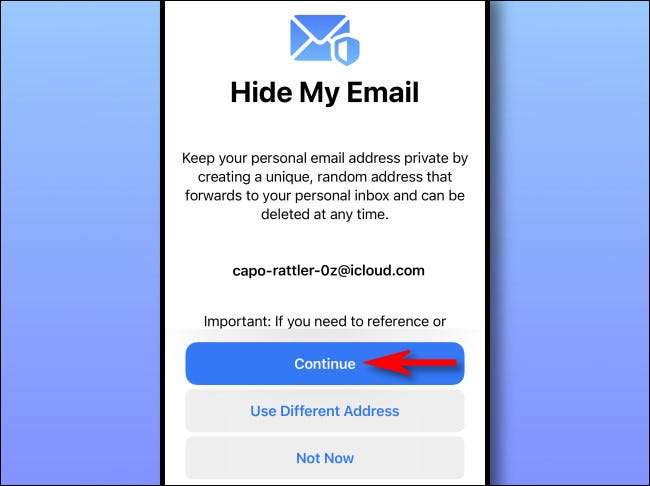
Trên màn hình tiếp theo, nhập nhãn cho địa chỉ bạn vừa tạo. Chúng tôi khuyên bạn nên sử dụng tên của dịch vụ, bạn sẽ cung cấp địa chỉ email ngẫu nhiên cho (ví dụ "Facebook"). Bạn cũng có thể ghi chú trong một hộp văn bản bên dưới nhãn. Khi bạn hoàn tất, hãy nhấn "Tiếp theo" ở góc trên bên phải của cửa sổ.

Trên màn hình "TẤT CẢ SET", cài đặt sẽ xác nhận rằng một địa chỉ email ngẫu nhiên duy nhất đã được tạo. Nhấn "Xong" để tiếp tục. Sau đó, bạn sẽ thấy địa chỉ bạn vừa tạo được liệt kê trên màn hình "Ẩn email".
Nếu bạn muốn tạo một địa chỉ khác, hãy nhấn "Tạo địa chỉ mới." Hoặc nếu bạn cần điều chỉnh địa chỉ email nào "Ẩn địa chỉ email của mình" sẽ chuyển tiếp tới, hãy nhấn "Chuyển tiếp tới".
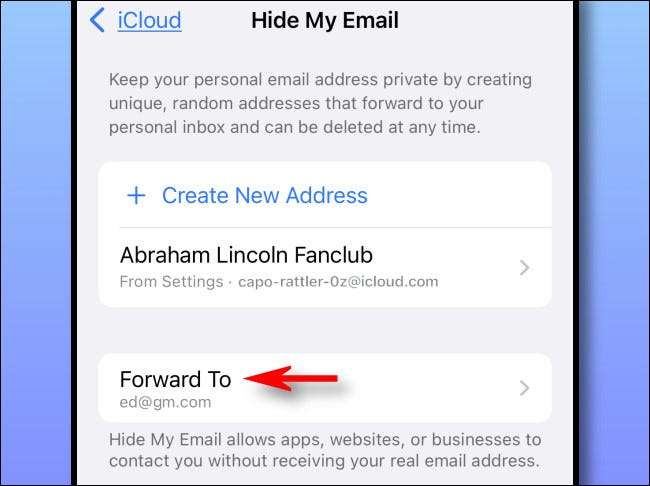
Sau khi khai thác, bạn sẽ thấy một danh sách các địa chỉ email có sẵn. Chọn một trong những bạn muốn sử dụng và nó sẽ áp dụng cho tất cả các địa chỉ email ngẫu nhiên bạn đã tạo. (Hiện tại, tất cả các địa chỉ ngẫu nhiên bạn tạo phải chuyển tiếp đến cùng một địa chỉ email.)
Sau đó, bạn đã sẵn sàng sử dụng địa chỉ email mới của mình. Khi một dịch vụ yêu cầu địa chỉ email của bạn, chỉ cần nhập mã ngẫu nhiên do Apple cung cấp. Bạn sẽ nhận được email từ nó như bình thường, nhưng với một ngoại lệ: nó sẽ có "Ẩn email của tôi" được liệt kê trong trường "đến".
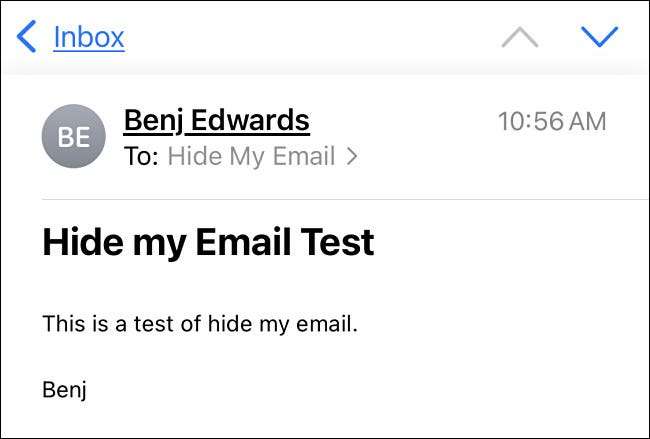
Xin lưu ý rằng nếu bạn trả lời một email được chuyển tiếp từ "Ẩn email của tôi", người nhận sẽ thấy địa chỉ email thông thường của bạn, không phải là ngẫu nhiên, vì vậy bạn không thể sử dụng nó để ẩn danh tính của mình trong một cuộc trò chuyện hai chiều. Apple được thiết kế ẩn email của tôi dưới dạng hệ thống một chiều, chủ yếu là để bảo vệ khỏi thư rác thương mại.
CÓ LIÊN QUAN: Apple iCloud + là gì? [số 8]
Cách xóa một địa chỉ "Ẩn email của tôi" trên iPhone hoặc iPad
Nếu bạn cần xóa hoặc xóa địa chỉ "ẩn email của mình" trên iPhone hoặc iPad, bạn có thể hủy kích hoạt hoặc xóa hoàn toàn nó. Đây là cách. Đầu tiên, mở cài đặt và điều hướng đến Apple ID & GT; icloud & gt; Ẩn email của tôi.

Trên màn hình "Ẩn email của tôi", hãy nhấn vào mục nhập cho địa chỉ email bạn muốn hủy kích hoạt hoặc xóa.

Trên màn hình chi tiết cho địa chỉ email, cuộn xuống phía dưới và chọn "hủy kích hoạt địa chỉ email." Sau đó xác nhận một lần nữa trong cửa sổ bật lên bằng cách nhấn "hủy kích hoạt".
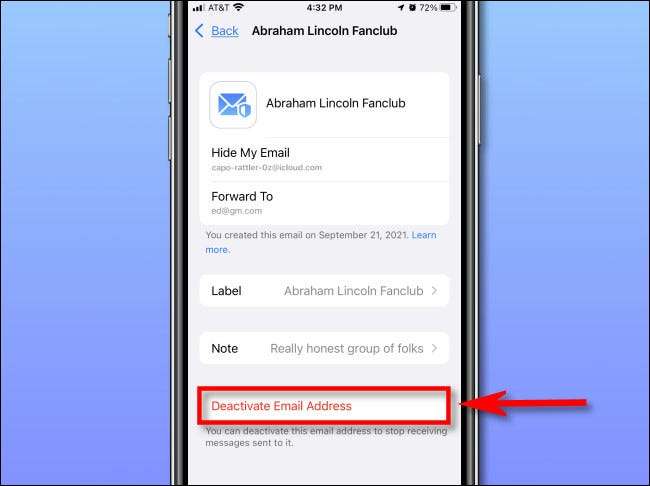
Sau đó, cài đặt sẽ di chuyển địa chỉ email bị vô hiệu hóa thành phần "Địa chỉ không hoạt động" trên các cài đặt & GT; ID Apple & GT; icloud & gt; Ẩn màn hình email của tôi. Để kích hoạt lại địa chỉ sau, hãy nhấn vào tên của nó trong danh sách đó, sau đó chọn "Kích hoạt lại địa chỉ". Để xóa địa chỉ "Ẩn email của tôi" vĩnh viễn, hãy nhấn "Xóa địa chỉ".
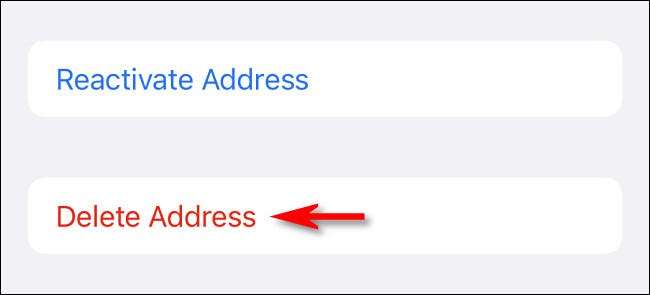
Sau khi xác nhận, đặc biệt "ẩn địa chỉ email của tôi" sẽ bị xóa. Nó sẽ không ảnh hưởng đến bất kỳ email nào bạn có trong hộp thư đến hoặc bất kỳ tài khoản hoặc địa chỉ email nào khác của bạn. Nếu bạn cần xóa một địa chỉ "ẩn email của mình", hãy lặp lại quá trình đặt ra ở trên. Chúc may mắn, và gửi email hạnh phúc!
CÓ LIÊN QUAN: Tại sao thư rác email vẫn là một vấn đề? [số 8]







